Giao tiếp nội bộ là yếu tố then chốt giúp doanh nghiệp vận hành trơn tru và hiệu quả. Tuy nhiên, Email truyền thống quá chậm chạp, tin nhắn rời rạc dễ gây thất lạc thông tin, còn các cuộc họp kéo dài lại làm giảm năng suất. Đó là lý do Slack – nền tảng nhắn tin và cộng tác được các doanh nghiệp ứng dụng rộng rãi. Vậy Slack là gì? Làm sao để tận dụng tối đa Slack nhằm nâng cao năng suất, tối ưu quy trình làm việc? Hãy cùng khám phá tất cả trong bài viết dưới đây!
| Tặng bạn ấn phẩm Business Innovation: Lạt mềm buộc chặt – Bí quyết xây dựng đội ngũ chủ động, gắn kết |
1. Slack là gì?
1.1. Slack là gì?
Slack là một công cụ nhắn tin dành cho doanh nghiệp được ra mắt vào năm 2013 bởi Stewart Butterfield, cho phép bạn gửi tin nhắn và chia sẻ tệp với đồng nghiệp. Về cơ bản, Slack hoạt động như một nền tảng nhắn tin tức thời, giúp các nhóm giao tiếp nhanh chóng và hiệu quả. Mặc dù Slack có nhiều tiện ích mở rộng, nhưng tính năng cốt lõi vẫn xoay quanh việc kết nối và trao đổi thông tin giữa các thành viên trong tổ chức.
Đây là phần mềm đa nền tảng tích hợp trên nhiều thiết bị như máy tính để bàn, laptop, điện thoại,… và có mặt trên các trình duyệt như Android, iOS. Slack liên kết được với các ứng dụng lưu trữ khác như dịch vụ Dropbox, Google Drive, GitHub,… Các gói trả phí sẽ được cung cấp nhiều tính năng để người dùng lưu trữ thoải mái hơn.
1.2. Slack được dùng để làm gì?
Slack chủ yếu được sử dụng để giao tiếp trong công việc và cộng tác trên các nhiệm vụ, dự án khác nhau. Ứng dụng trên máy tính có thanh bên (sidebar) giúp người dùng dễ dàng truy cập vào các kênh đang tham gia, tin nhắn trực tiếp (DMs), hoạt động gần đây, mục đã lưu và lời nhắc. Người dùng và quản trị viên có thể tùy chỉnh sidebar theo sở thích cá nhân để tối ưu trải nghiệm.
Với Slack, người dùng có thể thực hiện các tác vụ sau:
- Gửi tin nhắn trực tiếp (DMs) để trò chuyện 1-1 bên ngoài kênh.
- Tạo thông báo chung bằng cách sử dụng đề cập (ví dụ: @everyone).
- Bắt đầu Huddle trong bất kỳ kênh hoặc DM nào để làm việc theo thời gian thực với đồng nghiệp.
- Tạo chuỗi hội thoại (threads) dành riêng cho việc ghi chú.
- Thực hiện hoặc tham gia cuộc gọi thoại và video.
- Chia sẻ màn hình với nhiều người dùng cùng lúc.
- Phản hồi tin nhắn bằng biểu tượng cảm xúc (emoji reactions).
- Chia sẻ thông tin, tệp tin và nội dung được định dạng chuyên nghiệp bằng mẫu canvas.
- Lưu trữ các cuộc trò chuyện và quyết định dưới dạng kho lưu trữ có thể tìm kiếm, giúp dễ dàng tra cứu khi cần.
Xem thêm: Phần mềm Asana là gì? Review chi tiết & cách ứng dụng hiệu quả
2. Các tính năng chính của Slack
Slack cung cấp nhiều tính năng giúp đơn giản hóa giao tiếp và cộng tác trong doanh nghiệp. Các tính năng này có sẵn trên ứng dụng Slack cho máy tính, điện thoại di động, cũng như trình duyệt Google Chrome (Mac/Windows/Linux) và Firefox (Mac/Windows). Một số tính năng nâng cao chỉ có trên các phiên bản trả phí của Slack (Pro, Business+, Enterprise Grid).
Kênh (Channels)
Kênh trong Slack là không gian chuyên biệt giúp kết nối con người và thông tin, mang lại sự rõ ràng trong quá trình làm việc. Người dùng có thể tạo kênh theo dự án, chủ đề hoặc nhóm làm việc, giúp chia sẻ thông tin và đưa ra quyết định dễ dàng.
Thông tin trên kênh được lưu trữ và có thể tìm kiếm, giúp tất cả thành viên trong tổ chức truy cập dễ dàng và đồng bộ hơn trong công việc.
Tin nhắn trực tiếp (DMs – Direct Messages)
Tin nhắn trực tiếp là các cuộc trò chuyện riêng, diễn ra bên ngoài các kênh. Tin nhắn trực tiếp thường là trò chuyện 1-1, nhưng cũng có thể bao gồm tối đa 9 người.
Người dùng có thể gửi gửi tin nhắn trực tiếp cho đồng nghiệp trong cùng tổ chức, hoặc liên hệ với người ở công ty khác thông qua Slack Connect.
Canvas Templates
Canvas là một không gian trong Slack cho phép người dùng tạo và chia sẻ nội dung được định dạng đầy đủ. Nó hữu ích khi cần chia sẻ thông tin dài hơn một tin nhắn đơn giản.
Canvas có thể được sử dụng trong kênh hoặc tin nhắn trực tiếp để lưu trữ ghi chú cuộc họp, bản mô tả dự án, danh sách kiểm tra và các tài liệu quan trọng khác.
Nhóm người dùng (User Groups)
Các gói Pro, Business+ và Enterprise Grid cho phép tạo nhóm người dùng trong Slack. Nhóm này giúp gửi thông báo đến nhiều người cùng lúc, thay vì phải nhắc từng cá nhân riêng lẻ.
Mỗi nhóm người dùng có một handle riêng bắt đầu bằng ký tự @.
Huddles – Cuộc họp nhanh
Huddles là phiên bản cuộc thảo luận ngắn gọn, không chính thức của Slack, tương tự như các cuộc trò chuyện ngoài đời thực. Người dùng có thể bắt đầu Huddle trong bất kỳ kênh hoặc tin nhắn trực tiếp, sử dụng gọi video, chia sẻ màn hình nhiều người và tạo ghi chú chung để làm việc theo thời gian thực.
Bảo mật và quản lý dữ liệu
Slack cung cấp nhiều tính năng bảo mật và quản lý dữ liệu, bao gồm:
- Discovery API – Xóa canvas, theo dõi lịch sử chỉnh sửa, tạo liên kết trực tiếp đến canvas.
- Audit Logs API – Lưu trữ lịch sử tạo, chỉnh sửa, xóa và mở canvas.
- eDiscovery & Data Loss Prevention (DLP) – Kiểm tra và kiểm soát nội dung trong canvas.
- Enterprise Key Management (EKM) – Cho phép tổ chức sử dụng khóa mã hóa riêng để kiểm soát dữ liệu.
- Data Residency – Lựa chọn khu vực lưu trữ dữ liệu.
- Single Sign-On (SSO) – Hỗ trợ đăng nhập một lần trên các phiên bản Business+ và Enterprise Grid.
- Mã hóa dữ liệu (Encryption) – Dữ liệu được mã hóa cả khi lưu trữ (at-rest) và khi truyền tải (in-transit) để đảm bảo an toàn.
Vai trò người dùng (Multiple Roles)
Slack cho phép tổ chức tạo nhiều vai trò khác nhau để quản lý quyền truy cập. Các vai trò này gồm:
- Quản trị viên (Administrative) – Những người quản lý tài khoản và cài đặt Slack, bao gồm Workspace Primary Owner và Workspace Owners.
- Người dùng thông thường (Non-administrative) – Các thành viên sử dụng Slack với quyền truy cập các tính năng chính, bao gồm Full members, Multi-channel Guests (chỉ có trên Slack trả phí) và Single-channel Guests (chỉ có trên Slack trả phí).
Slack AI
Phiên bản Enterprise Grid của Slack tích hợp trí tuệ nhân tạo (AI) giúp tối ưu hóa tìm kiếm và tóm tắt nội dung cuộc trò chuyện.
Slack AI có sẵn dưới dạng tiện ích bổ sung cho gói Enterprise và hiện hỗ trợ tiếng Anh, tiếng Tây Ban Nha và tiếng Nhật (tính đến tháng 4/2024), với các ngôn ngữ khác sẽ được bổ sung trong tương lai.
Slack Atlas – Danh bạ nhân viên
Có sẵn dưới dạng tiện ích bổ sung cho Slack Business+ và tích hợp sẵn trong Enterprise Grid, Slack Atlas là danh bạ nhân viên giúp người dùng dễ dàng tìm kiếm thông tin đồng nghiệp, kỹ năng chuyên môn và sơ đồ tổ chức tương tác.
Tích hợp ứng dụng (Slack Integrations)
Slack hỗ trợ hơn 2.600 ứng dụng và phần mềm bên thứ ba, bao gồm:
- Microsoft Outlook Calendar
- Google Calendar
- Google Drive
- Salesforce CRM
- AWS Cloud
- Jira Cloud
- Asana
- GitHub Enterprise Server
- Zoom
- Box
Danh sách đầy đủ các ứng dụng có thể kết nối với Slack được tìm thấy trong Slack App Directory. Người dùng có thể thêm ứng dụng vào không gian làm việc từ thư viện này.
Ngoài ra, Slack cũng cung cấp Workflow Builder giúp tạo quy trình tự động không cần lập trình, đồng thời cung cấp Slack APIs để tích hợp liền mạch với các công cụ nội bộ, quy trình và dữ liệu của doanh nghiệp.
Tặng bạn: 17 Mẫu quản lý dự án bằng excel chuẩn Quốc tế mới nhất
3. Bảng giá của ứng dụng Slack
Slack cung cấp nhiều gói dịch vụ khác nhau để phù hợp với nhu cầu của từng doanh nghiệp và nhóm làm việc. Dưới đây là các gói chính được cập nhật tại thời điểm tháng 3/2025.
| Gói | Mô tả | Giá |
| Free | Dành cho cá nhân hoặc nhóm nhỏ với các tính năng cơ bản. Giới hạn lịch sử tin nhắn trong 90 ngày và tích hợp tối đa 10 ứng dụng. | $0/tháng/miễn phí mãi mãi |
| Pro | Phù hợp với nhóm nhỏ cần tính năng nâng cao và bảo mật. Bao gồm lịch sử tin nhắn không giới hạn, tích hợp không giới hạn, và gọi video nhóm. | $4,38 người dùng/tháng |
| Business+ | Dành cho doanh nghiệp cần mở rộng và tăng cường năng suất với quản lý và bảo mật cao hơn. | $15 người dùng/tháng |
| Enterprise Grid | Phù hợp với các tập đoàn lớn yêu cầu tùy chỉnh và bảo mật cao. | Liên hệ để biết giá cả |
Xem ngay: Phần mềm quản lý công việc – dự án được đánh giá tốt nhất
4. Hướng dẫn sử dụng phần mềm Slack chi tiết
Nhìn tổng quan, ứng dụng Slack sở hữu rất nhiều tiện ích nên bạn cần tìm hiểu chức năng của nó để thực hiện các thao tác một cách chính xác.
Thay đổi định dạng văn bản
Người dùng có thể thay đổi định dạng văn bản trong phần mềm Slack của mình bằng các thao tác đơn giản sau:
- Văn bản được nhấn mạnh: Sử dụng văn bản in đậm (*…. *) Hoặc (_… _) in nghiêng.
- Gạch bỏ văn bản: Sử dụng ký hiệu ~ xung quanh văn bản.
- Tạo danh sách: Nhấn “Shift” + “Enter” để thêm một dòng mới.
- Trích dẫn: Nhập “>” ở đầu văn bản để thụt lề một dòng, “>>>” được sử dụng để thụt lề nhiều đoạn văn.
- Đoạn văn bản mã: Sử dụng dấu gạch ngược (`) xung quanh vùng chọn hoặc 3 lần nếu bạn muốn tạo một đoạn văn bản được định dạng sẵn.
Gửi tin nhắn riêng tư
Phần mềm cho phép người dùng gửi tin nhắn trực tiếp đến một đối tượng cụ thể mà những người khác không thể nhìn thấy. Điều này nghĩa là bạn có thể dễ dàng trao đổi thông tin với mọi người trong nhóm qua tin nhắn một cách riêng tư, bảo mật nhất.
Tìm kiếm người dùng, tệp hoặc tin nhắn
Phần mềm Slack giúp bạn tiết kiệm nhiều thời gian hơn bằng cách tìm kiếm người dùng, tệp tài liệu hoặc tin nhắn cũ qua các ký tự cụ thể. Tại ô tìm kiếm, phần mềm sẽ hiển thị ngay các gợi ý liên quan để bạn không mất nhiều công sức rà soát lại.
Tùy chỉnh chủ đề cho phần mềm Slack
Với mong muốn tạo ra cảm giác dễ chịu khi sử dụng, Slack cho phép bạn tùy chỉnh màu sắc, bố cục để tạo nên nhiều chủ đề khác biệt. Màu tím là màu mặc định của Slack, để thay đổi điều này, bạn hãy vào tên đăng nhập, chọn mục thanh bên và tùy chỉnh màu sắc theo sở thích.
Cách tạo lời nhắc từ Slack Bots và Emoji
Ứng dụng Slack sử dụng Slack Bots để tạo lời nhắc giúp người dùng theo dõi các công việc cần thực hiện. Các thao tác bạn cần làm là nhập hoặc nhắc tên nhiệm vụ vào hộp văn bản.
Ngoài ra, nếu biểu tượng cảm xúc bạn đang tìm kiếm không tồn tại trong thư viện biểu tượng có sẵn, bạn có thể trực tiếp tải lên biểu tượng cảm xúc của riêng mình. Bất kỳ ai cũng có thể thêm biểu tượng này bằng cách truy cập liên kết với sự trao quyền của quản trị viên.
Gần đây, Slack còn bổ sung thêm các biểu cảm khuôn mặt, người dùng sẽ được chọn một hoặc nhiều cấp độ biểu cảm khuôn mặt khác nhau. Bạn chỉ cần di chuột qua tin nhắn, sau đó nhấp vào biểu tượng bánh răng ở khung bên phải và thêm “React” – biểu tượng cảm xúc bạn muốn.
Đặt thêm thông báo
Khi đặt thêm thông báo cho từ khóa, bạn chuyển đến “Tùy chọn” và chọn “Cài đặt thông báo”. Sau đó, nhập các cụm từ khóa bạn muốn thông báo vào phần “Từ khóa”, phân tách chúng bằng dấu phẩy. Nhờ đó, phần mềm sẽ hiển thị thông báo bất cứ khi nào ai đó nhắc đến những cụm từ này.
Kết nối với Google Drive
Slack cung cấp khả năng kết nối với công cụ hỗ trợ Google Drive. Ngoài việc tăng dung lượng lưu trữ, sự kết nối này còn giúp người đứng đầu và nhân viên quản lý các tập tin một cách khoa học, dễ dàng tìm kiếm dữ liệu.
Ngược lại, để chia sẻ tệp trong Google Drive, bạn sẽ dán liên kết vào hộp thư của mình. Khi thông báo xuất hiện, bạn nhấp vào “Có” và nhận/cấp quyền đọc tệp.
Một số mẹo cần biết để sử dụng Slack tối ưu
Bên cạnh những đặc điểm trên, Slack còn có một loạt các shortcode – lệnh ngắn giúp bạn thực hiện công việc nhanh chóng.
Gõ @ + tên kênh
Kênh trên Slack là các dự án mà các thành viên cần thảo luận và chia sẻ tài nguyên và một dự án hoặc chủ đề có thể có nhiều chủ đề khác nhau. Nếu bạn muốn gửi một tin nhắn cho tất cả các thành viên dự án, hãy nhập shortcode @kênh theo sau là tin nhắn của bạn.
Lưu ý, bạn không nên lạm dụng shortcode tên kênh vì nó sẽ thu hút sự chú ý của tất cả các thành viên trong dự án. Người quản lý chỉ nên sử dụng khi thực sự cần thiết, đặc biệt với một số dự án đa quốc gia có nhiều thành viên ở các múi giờ khác nhau.
Gõ @ + tên thành viên
Bạn có thể sử dụng @ theo sau tên thành viên để gửi thông báo đến những người dùng cụ thể, ví dụ: @BuiThiB, @NguyenVanA.
Gõ @here
Đôi khi bạn muốn gửi tin nhắn đến những thành viên đang trực tuyến và hoạt động tích cực, và việc sử dụng @here có thể giúp bạn làm điều đó.
Thêm vào đó, Slack còn có một số lệnh rất thú vị khác như:
-
/shrug: Thêm \_(ツ)_/¯ vào tin nhắn của bạn.
-
/open: Mở một kênh mới.
-
/leave: Rời khỏi một kênh.
-
/collapse: Giúp ẩn tất cả hình ảnh thường và ảnh gift trên kênh.
5. Ưu và nhược điểm của app Slack là gì?
5.1. Ưu điểm của Slack
- Có gói miễn phí
- Tích hợp với hơn 2.600 ứng dụng khác
- Hỗ trợ tự động hóa quy trình làm việc trên tất cả các gói trả phí
- Cung cấp nhiều tùy chọn giao tiếp tích hợp
- Giao diện dễ sử dụng
- Có thể tùy chỉnh theo từng người dùng
- Chức năng tìm kiếm nâng cao
5.2. Nhược điểm của Slack
- Các gói trả phí khá đắt
- Lịch sử tin nhắn dễ bị chìm/lưu trữ không hiệu quả
- Số lượng người tham gia Huddles bị giới hạn
5.3. Slack phù hợp với đối tượng nào?
- Doanh nghiệp nhỏ & startup – Cần nền tảng giao tiếp nhanh, linh hoạt, dễ sử dụng.
- Công ty công nghệ & phát triển phần mềm – Hỗ trợ tích hợp Jira, GitHub, tự động hóa workflow.
- Nhóm làm việc từ xa & freelancer – Giao tiếp tiện lợi, quản lý công việc hiệu quả mà không cần gặp trực tiếp.
- Tập đoàn lớn – Phiên bản Enterprise Grid cung cấp bảo mật cao, phân quyền chặt chẽ, tích hợp hệ thống quản trị.
- Cộng đồng, tổ chức giáo dục – Hỗ trợ học tập, nghiên cứu, trao đổi tài liệu dễ dàng.
6. Giải pháp giao tiếp, cộng tác và quản lý công việc – dự án thay thế Slack
Slack là một công cụ tuyệt vời giúp doanh nghiệp giao tiếp nhanh chóng, cộng tác nhóm hiệu quả. Tuy nhiên, để quản lý công việc toàn diện, chỉ sử dụng Slack thôi là chưa đủ.
Slack có chi phí khá đắt so với ngân sách của doanh nghiệp Việt. Chưa kể, khi quy mô mở rộng, các dự án tăng lên, việc lội trong hàng trăm group khiến cả quản lý lẫn nhân viên trở nên kiệt sức.
- Nhân sự không thể tập trung làm việc bởi phải tham gia hàng vào chục, hàng trăm group chat. Thông báo liên tục, không check thì sợ, check rồi có khi chẳng liên quan nên cuối cùng mạch suy nghĩ cứ đứt đoạn, năng suất không thể cải thiện.
- Thường xuyên quên việc, sót việc vì tin nhắn giao việc của quản lý bị lạc trôi, nhân viên không “không thấy tin nhắn”, công việc thì quản lý ở nhiều file. Mọi thứ cứ lộn xộn, mơ hồ.
- Không tìm kiếm lại được thông tin quan trọng do tin nhắn rải rác, không đi theo từng đầu công việc, gây khó khăn khi muốn tìm lại một tài liệu hoặc thông tin công việc.
Đừng mãi quẩn quanh trong các group chat và để chúng ngốn hết thời gian của cả doanh nghiệp. Mời bạn tham khảo ngay phần mềm quản lý Công việc của MISA để đồng bộ hoá toàn bộ quy trình Giao – Nhận việc – Trao đổi – Phối hợp – Theo dõi – Báo cáo trên một nền tảng.
- Dễ dàng giao việc: Giao việc, phân bổ công việc cho từng người/phòng ban/dự án tập trung trên phần mềm; nhân viên chủ động trong công việc, biết mình cần làm gì, phối hợp với ai, khi nào cần hoàn thành.
- Giao tiếp nội bộ tập trung, đồng nhất trên một nền tảng: Đội ngũ bình luận, trao đổi, quản lý tài liệu/hợp đồng, gửi đề nghị/đề xuất ngay trên từng đầu công việc.
- Theo dõi tiến động công việc, dự án tức thời: Quản lý chủ động theo dõi tiến độ công việc của phòng ban/dự án, thời gian hoàn thành thực tế so với kế hoạch, nắm bắt ai đang phụ trách công việc gì, tiến độ ra sao, cập nhật thông báo tức thời khi có điểm nóng phát sinh.
- Tự động hóa quy trình phối hợp: Thiết lập quy trình phối hợp dễ dàng để thực hiện công việc theo từng bước, giao nhân sự thực hiện, chỉ định nhân sự liên quan, trao đổi và thống nhất thuận tiện.
- Cảnh báo thông minh: Phần mềm tự động cảnh báo tiến độ, nhắc việc khi sắp đến hạn và thông báo tới người liên quan để đội ngũ nhận biết và hỗ trợ.
- Đo lường hiệu suất nhân viên tự động: Hiệu suất, hiệu quả làm việc của từng nhân viên, khối lượng thực hiện, phần trăm hoàn thành, tính cam kết,… được tự động đánh giá theo thời gian thực.
Hơn 250.000+ doanh nghiệp đã tin chọn MISA AMIS Công việc, trong đó có Công ty Cổ phần LANDCO, Công ty Cổ Phần Viglacera Hạ Long, Công ty TNHH Sản xuất Xây dựng Thương mại Đại Á Châu, Công ty Austdoor,… và nhiều doanh nghiệp khác.
Dùng thử và khám phá sức mạnh của MISA AMIS Công việc tại đây:
- Miễn phí sử dụng không giới hạn tính năng
- Miễn phí sử dụng trên tất cả thiết bị: Laptop, Smartphone, Tablet,…
- Miễn phí đào tạo và hướng dẫn sử dụng
- Miễn phí tư vấn, Demo sản phẩm 1-1 cùng chuyên gia
Tạm kết
Bài viết trên đã tổng hợp đầy đủ những thông tin về khái niệm Slack là gì, tính năng và hướng sử dụng phần mềm cơ bản. Hy vọng bạn sẽ tìm được phần mề phù hợp giúp quản lý công việc và dự án hiệu quả. Đồng thời, đừng quên theo dõi các bài viết mới của MISA AMIS để cập nhật nhiều kiến thức mới về quản trị, điều hành doanh nghiệp tối ưu!













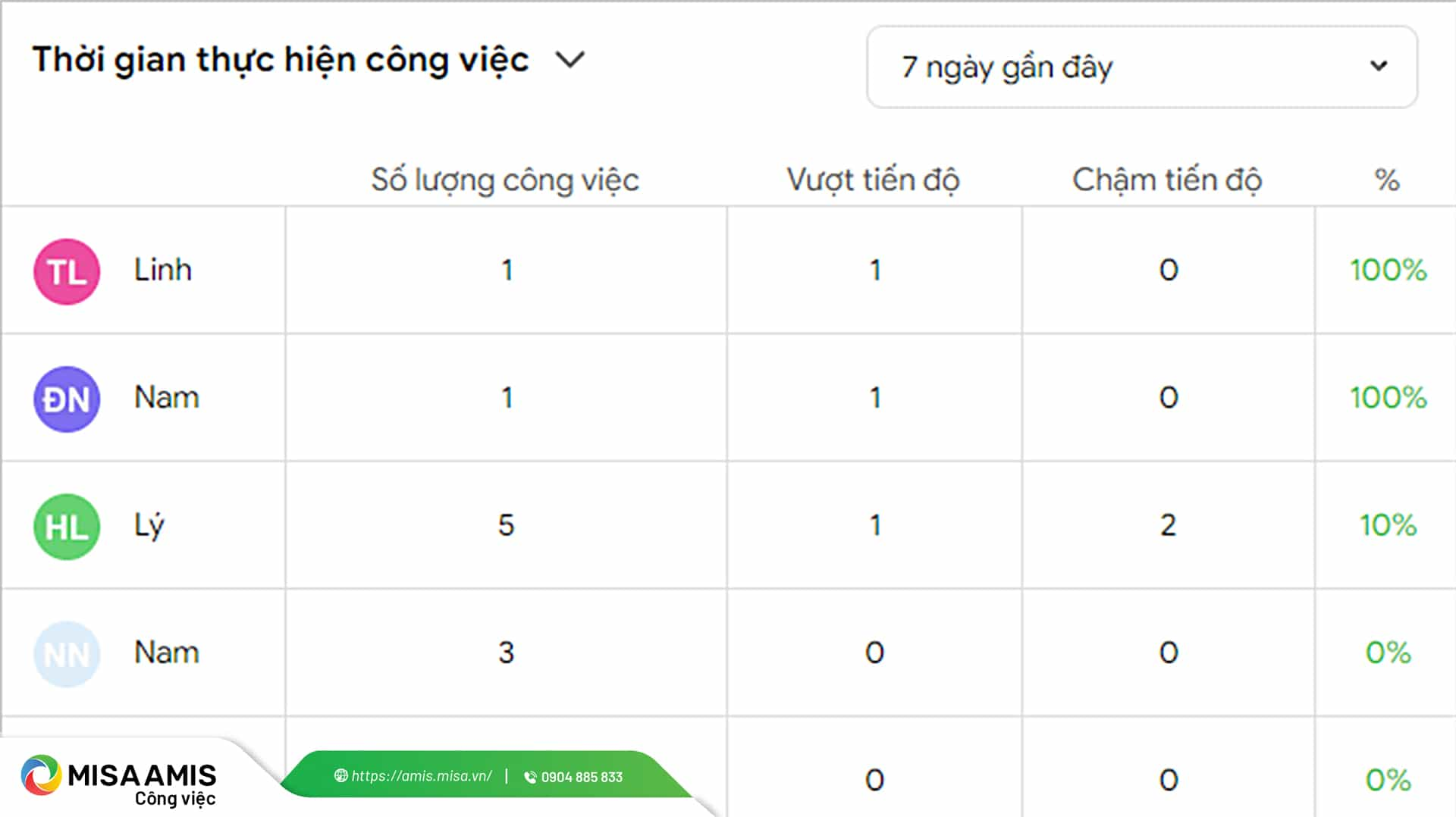
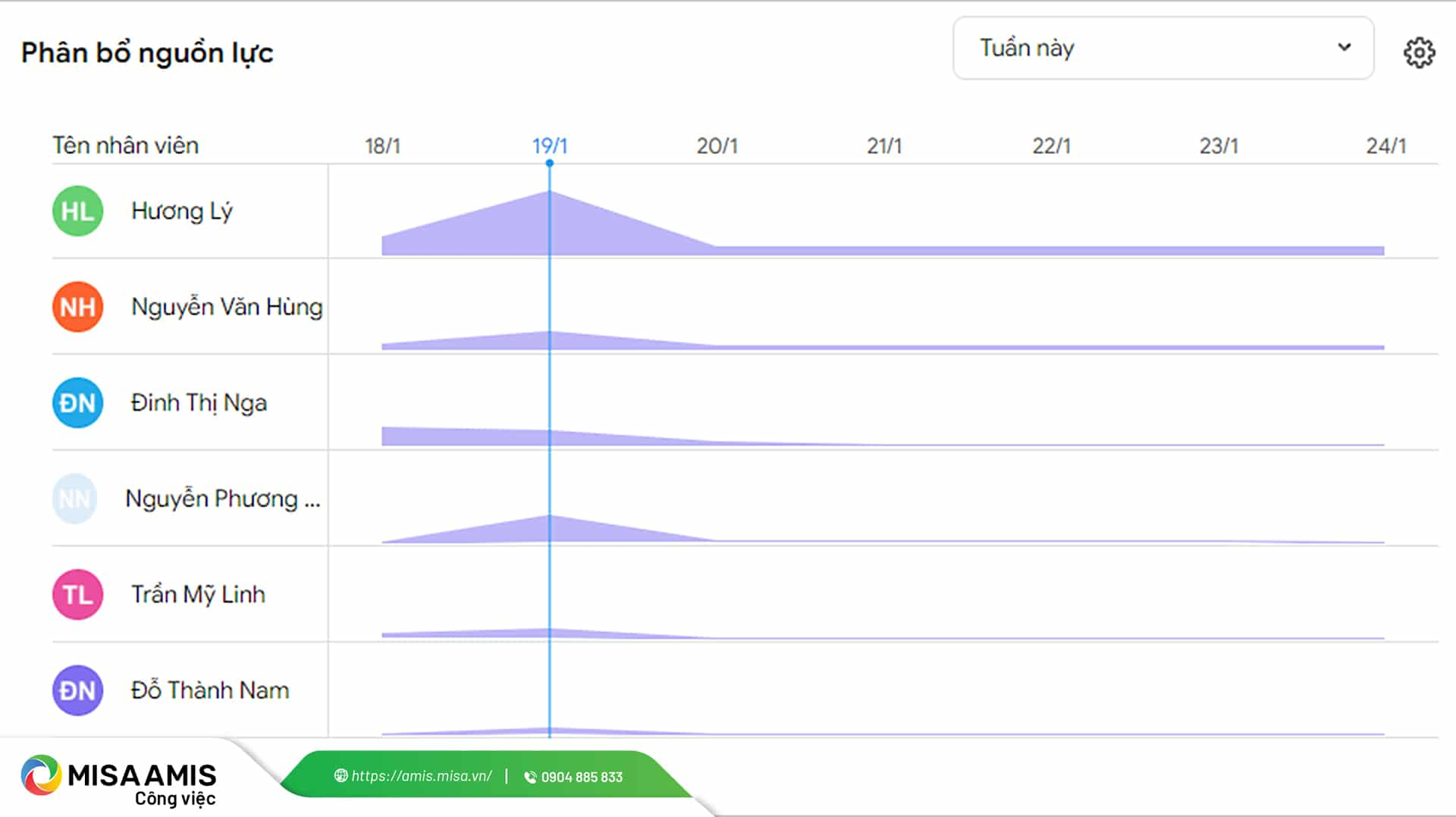
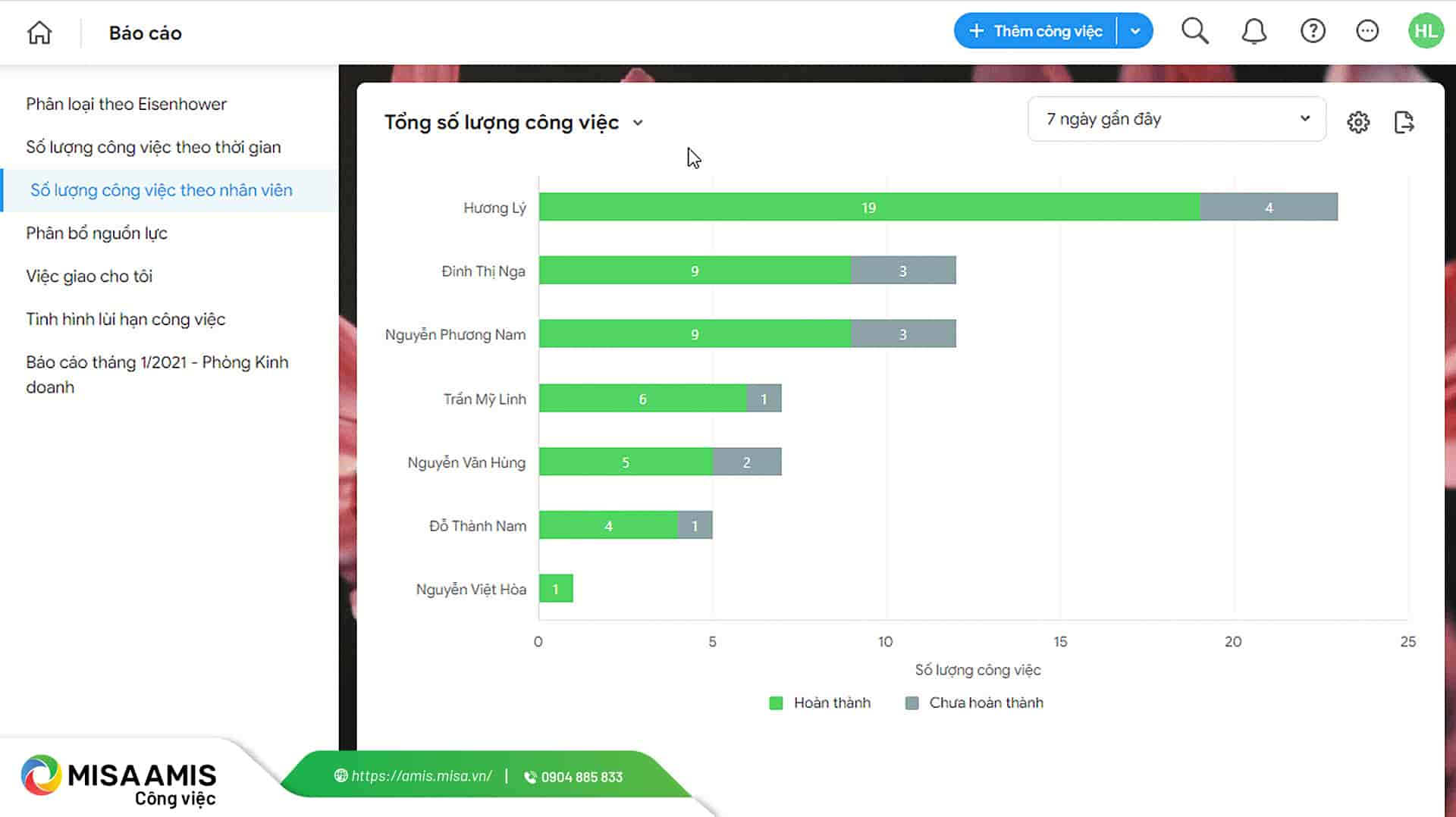
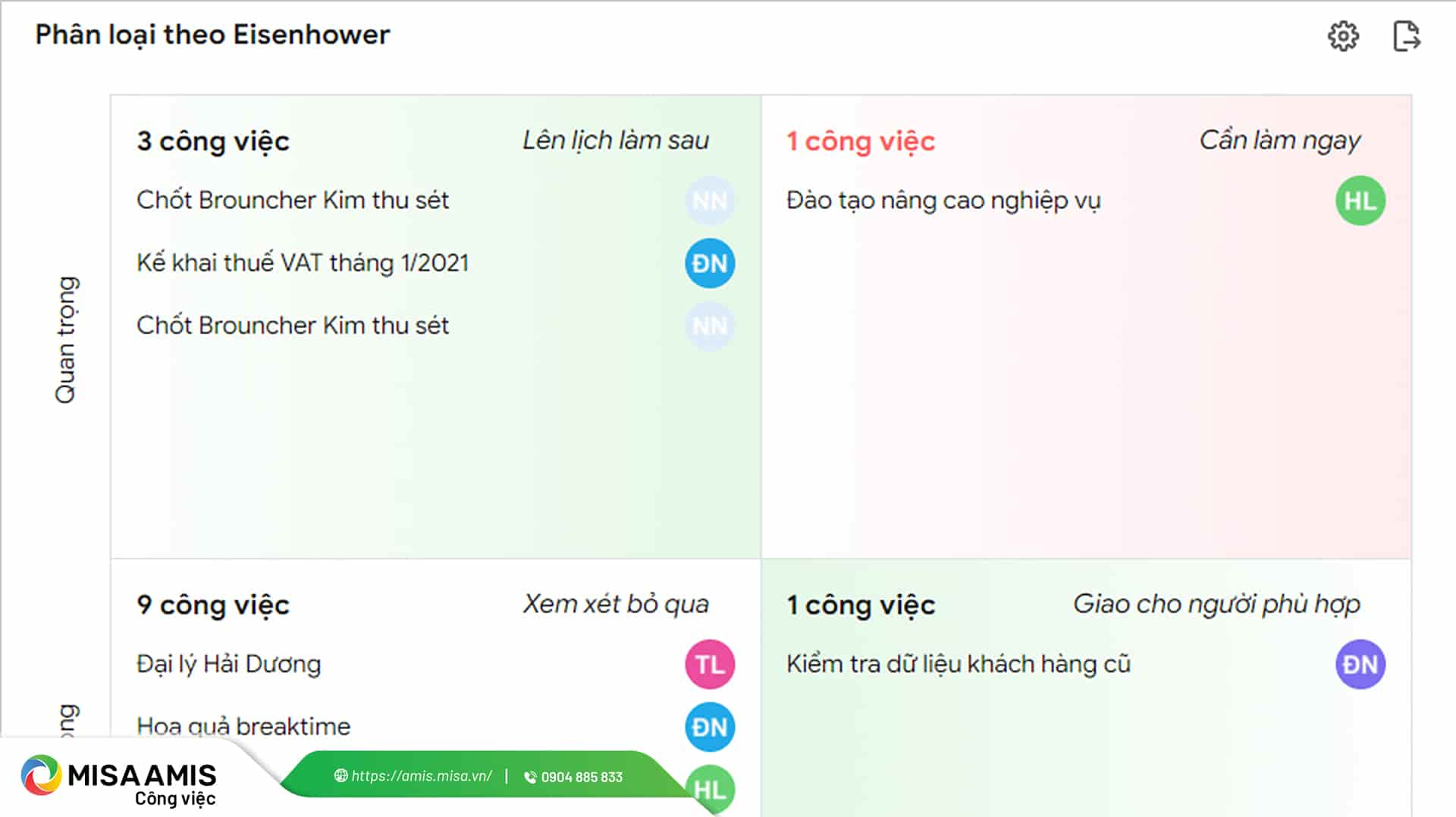
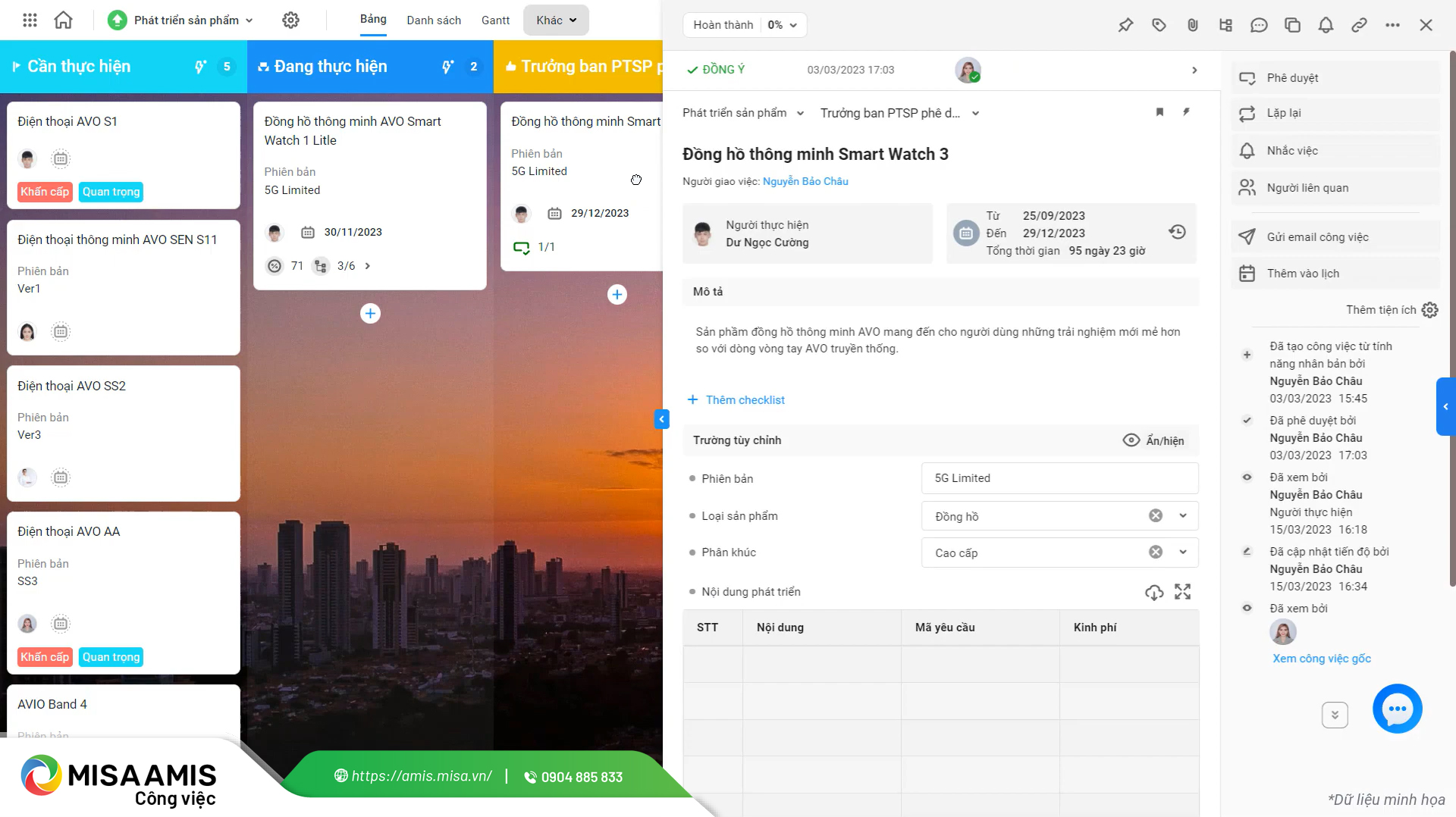
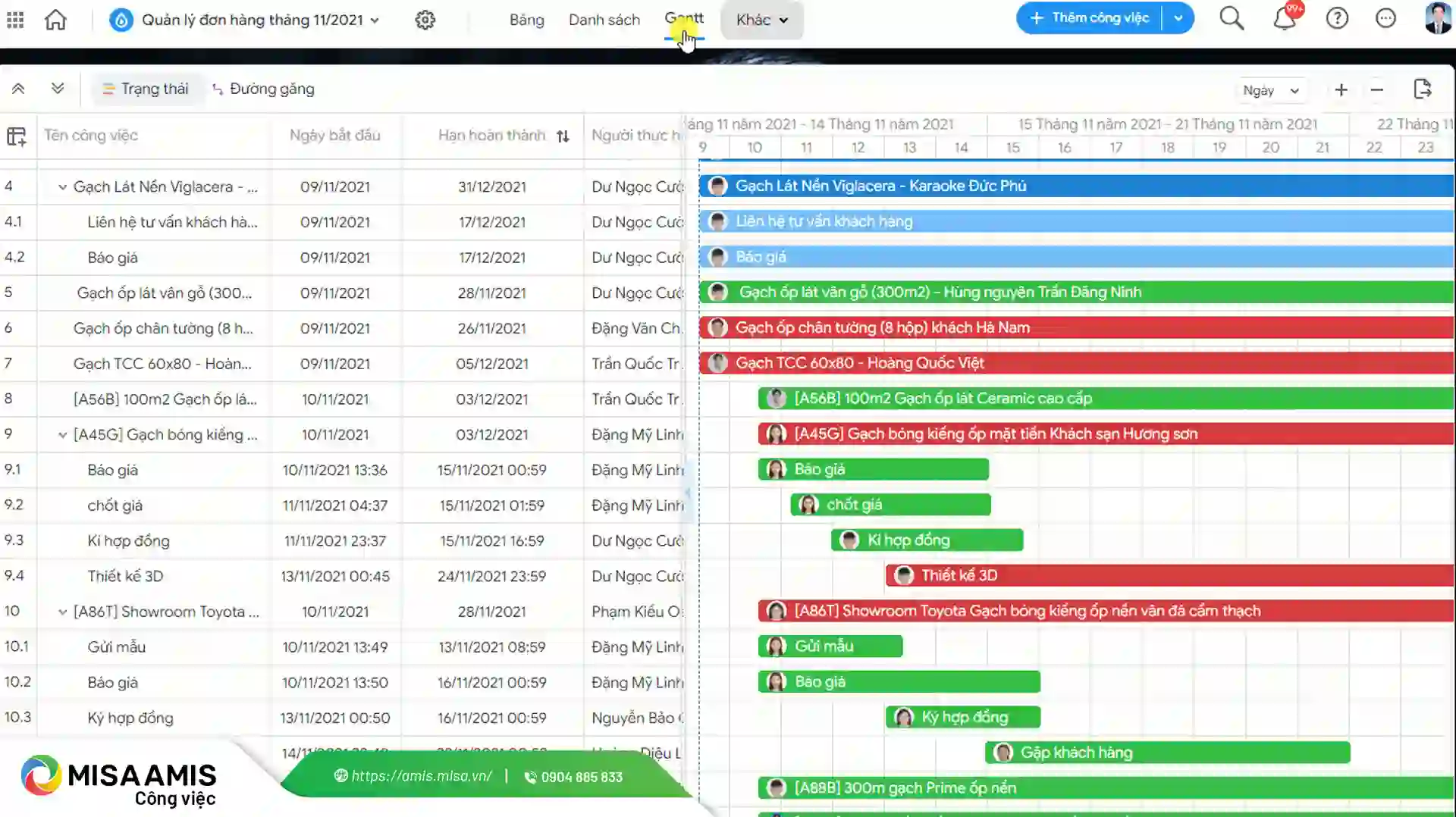












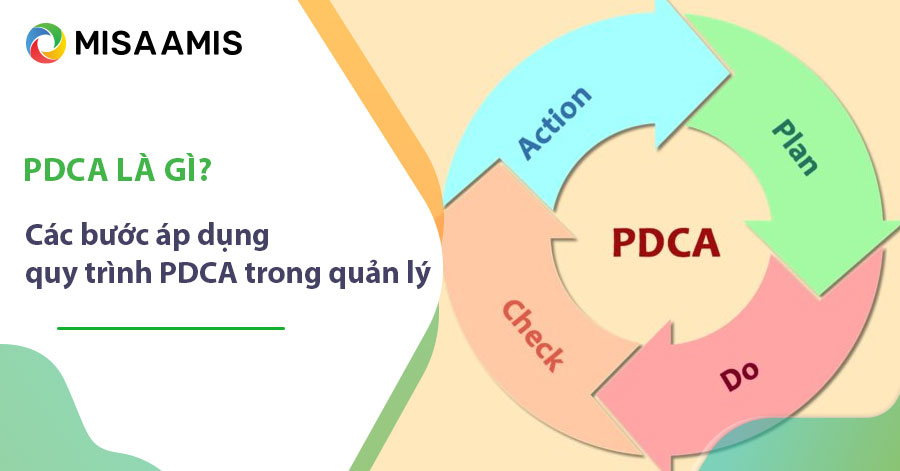











 0904 885 833
0904 885 833 https://amis.misa.vn/
https://amis.misa.vn/










